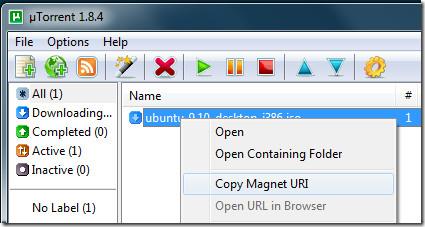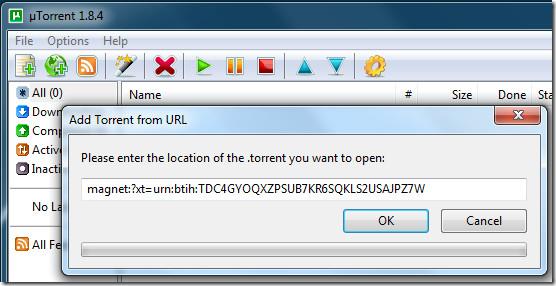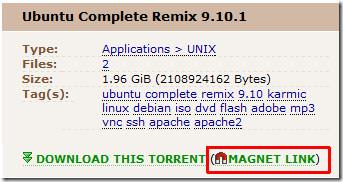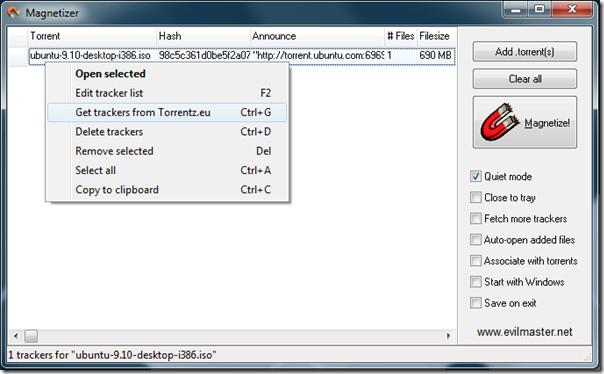Esistono centinaia di motori di ricerca torrent che non ospitano file torrent, ma semplicemente indirizzano gli utenti a siti di terze parti che ospitano i file .torrent. I Magnet Link sono una tecnologia che sarà ampiamente utilizzata in futuro: alcuni siti ora forniscono Magnet Link insieme ai file .torrent.
Il file .torrent identifica un file in base alla posizione o al nome, il Magnet Link invece identifica un file in base al contenuto; in parole povere, in base al valore hash del contenuto. Questo significa che se il file .torrent non è più disponibile, sarà comunque possibile scaricarne il contenuto. Fantastico, vero?
Esistono due metodi rapidi per generare un link magnet dal file .torrent: utilizzando uTorrent (il popolare client Bittorrent) e Magnetizer (uno strumento di cui nessuno ha mai sentito parlare prima).
Copia i link magnet da uTorrent
Apri il file .torrent con uTorrent, fai clic con il pulsante destro del mouse sul torrent e seleziona Copia URL Magnet dal menu contestuale.
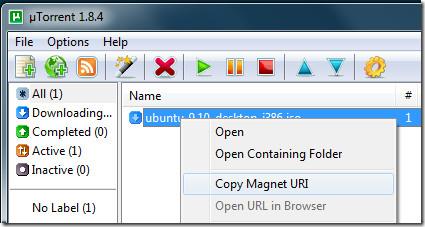
Di seguito è riportato un esempio di Magnet Link:
magnete:?xt=urn:btih:TDC4GYOQXZPSUB7KR6SQKLS2USAJPZ7W
Ora per verificare se questo link magnet è attuale, seleziona Aggiungi Torrent da URL dal menu File, inserisci il link magnet e premi OK.
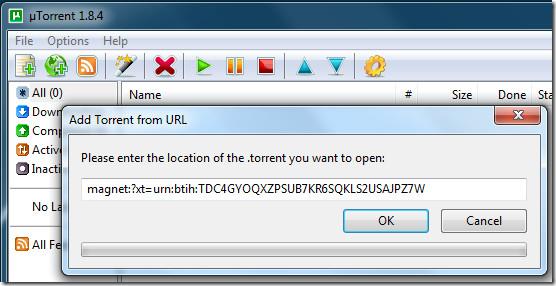
Dopo un po' di tempo, il nome del torrent cambierà da link magnetico al nome del contenuto originale. Puoi usare questo metodo per copiare rapidamente un link magnetico e condividerlo con i tuoi amici.
uTorrent supporta pienamente i link magnet: invece di scaricare file .torrent da Piratebay o altrove, è più facile scaricare il link magnet. Una volta cliccato sul link magnet, si aprirà il client torrent predefinito (nel mio caso uTorrent) e inizierà immediatamente a scaricare il torrent.
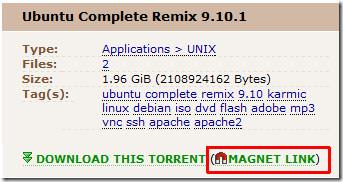
Converti file torrent in link magnet con Magnetizer
Invece di dover prima aggiungere un torrent a uTorrent e poi copiare il Magnet Link, il modo migliore è utilizzare un piccolo strumento portatile chiamato Magnetizer. Basta aggiungere i torrent e cliccare su Magnetizer: il torrent verrà avviato nel client torrent predefinito. E sì, può anche essere usato per convertire in batch i torrent in Magnet Link.
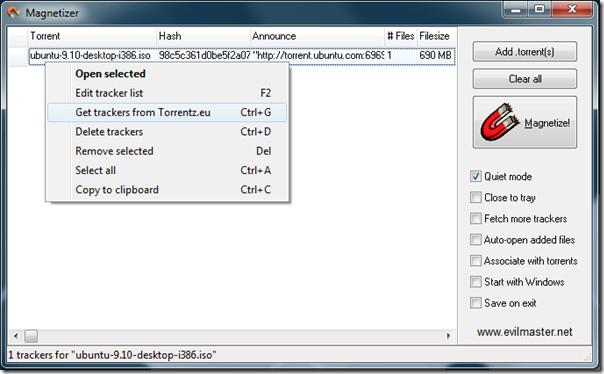
Qual è lo scopo di questo strumento? È utile se l'host rimuove il file .torrent e i tracker non sono più disponibili. In realtà, è presente un'opzione integrata per recuperare altri tracker.
Scarica Magnetizer